随win Vista首次引入的sticky notes是一个了不起的实用程序,可以快速记下想法或你想到的所有其他内容。原生的sticky notes程序win 7/8/7不提供某些第三方程序中提供的功能,但它是快速记下联系电话,电子邮件地址或写待办事项的不错的处理方案。
在桌面上删除便笺比创建便笺更简单!你只需要单击便笺右上角的关上(x)按钮。使用默认配置,置顶便笺确实会在单击关上按钮时要求你确认,但是如果你关上了此功能,它将仅删除便笺而不是在你单击x按钮时关上便笺。
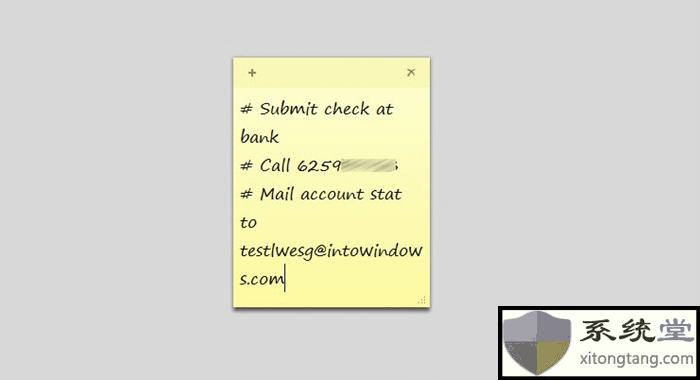
如果你在win 10,win 8或win 7中意外删除了便笺,请尊从以下办法在没有第三方工具协助的处境下还原已删除的便笺。 还原已删除的笔记
步骤1:同时按下win和R键,打开“运行”命令框。
步骤2:在“运行”框中,粘贴以下路径,然后按Enter键。
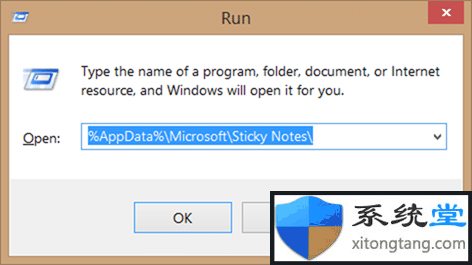
%Appdata%\ Microsoft \ sticky notes \
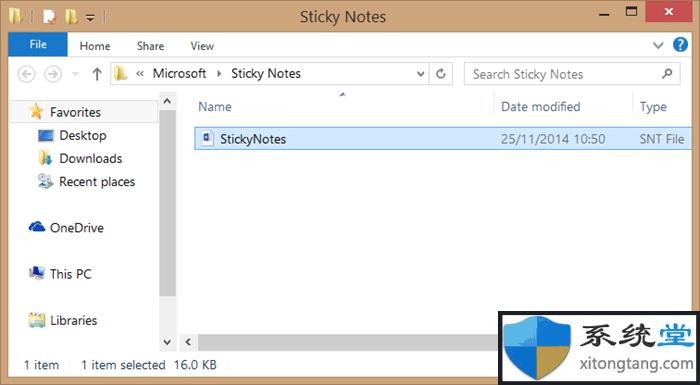
步骤3:在sticky notes文件夹下,你应该看到stickynotes(.snT)文件。双击文件不会给你任何后果,因为win不会将.snT扩展名与sticky notes或任何其他具有默认配置的程序关于联。
现在,右键单击该stickynotes(.snT)文件,然后使用优秀的文本编辑程序将其打开。为了获得最好后果,你们建议你使用Microsoft office word程序打开文件。
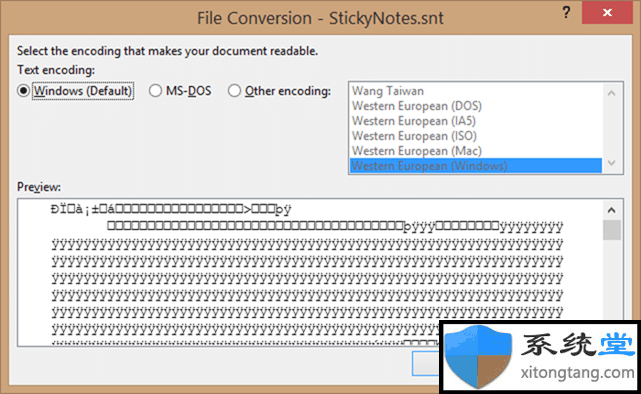
在word中打开文件后,“注释”的实际内容将出现在文档末尾。
注意1:你们确实测试过使用记事本打开文件,但无法找到实际的注释。使用office word打开文件是还原内容的最好处理方案。如果你的pC上未安装word,则可以测试使用等效于office word的程序打开stickynotes.snT文件。
注意2:如果不存在所需的内容,则可以测试通过右键单击stickynotes.snT,然后单击“恢复以前的版本”,将文件恢复到以前的版本。如果没有可用的先前版本的文件,那是因为“文件历史记录”功能已关上。 奖励:启用便笺的删除确认
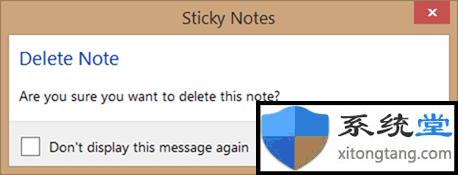
如果你已关上即时贴的删除确认提示,你们建议你将其打开,以免将来再次执行以上步骤。完成以下给定的步骤以启用便笺的删除确认框。
步骤1:在“开始”菜单,“开始”屏幕或“运行”框中,键入Regedit,然后按Enter键,打开注册表编辑器。
步骤2:浏览至以下键:
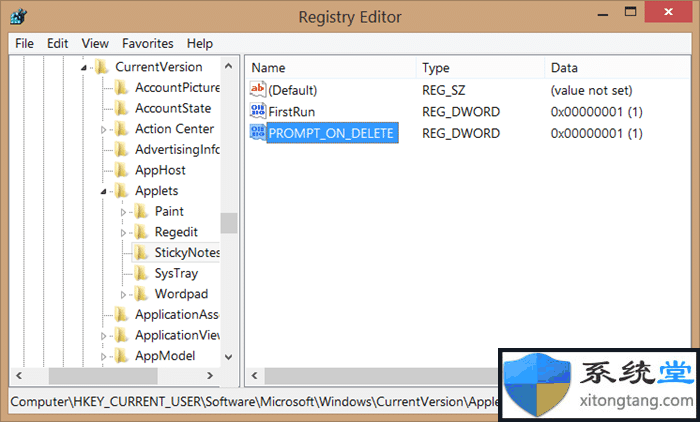
HKEY_CuRREnT_usER \ software \ Microsoft \ win \ CurrentVersion \ Applets \ stickynotes
步骤3:在右侧,双击pRoMpT_on_delete值并将其值从0更改为1(一)以启用删除确认。从现在开始,每当单击便笺上的x按钮时,你都会在屏幕上看到“删除便笺:确定要删除此便笺”警告消息,并使用“是”和“否”按钮。
系统下载推荐
本站发布的系统与软件仅为个人学习测试使用,不得用于任何商业用途,否则后果自负,请支持购买微软正版软件!
Copyright @ 2022 win10 64位系统版权所有